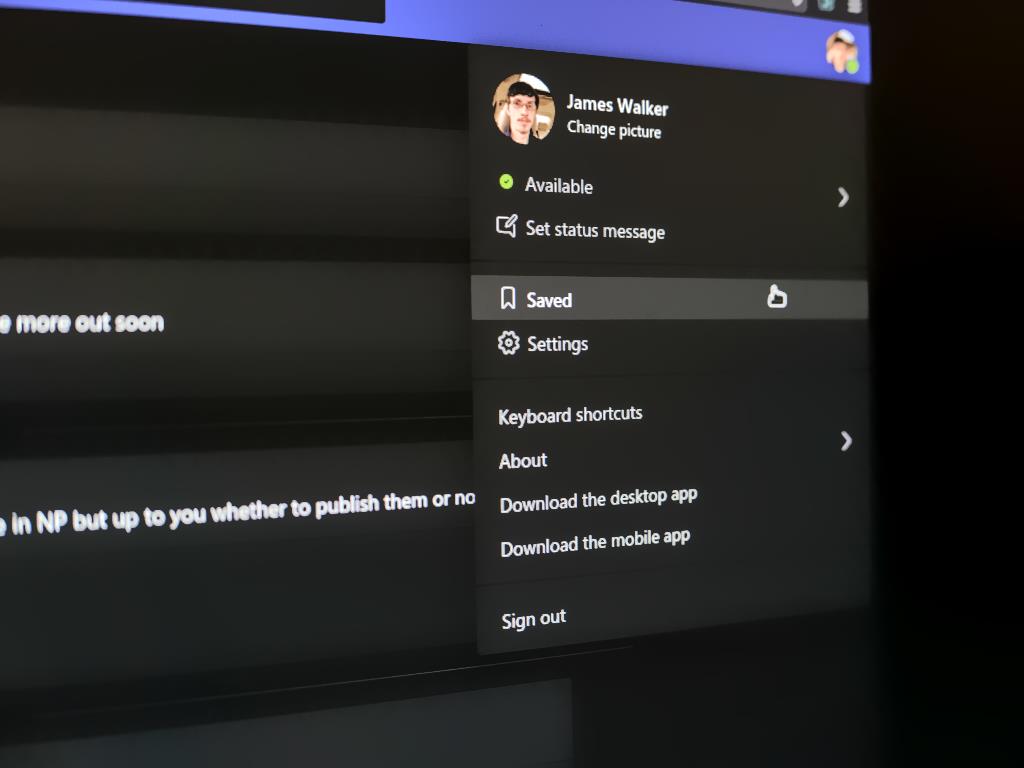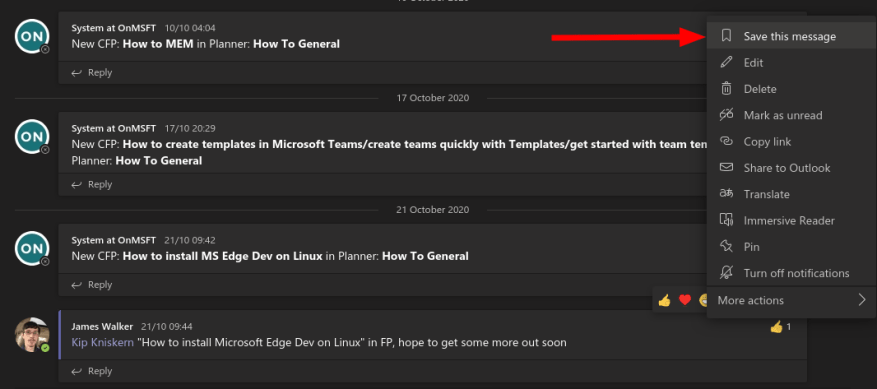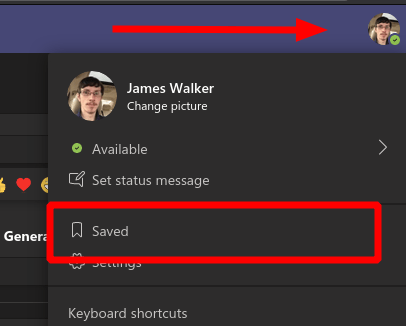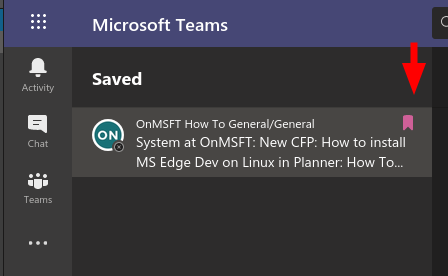Microsoft Teamsin kanavat voivat olla eloisia paikkoja. Kaikki tämä viestintätoiminta tekee hankalasta kokemuksesta, jos yrität käydä uudelleen viikkoja, päiviä tai jopa tunteja sitten julkaistussa jutussa.
Voit tallentaa viestit nostaaksesi ne pois säälimättömästä kanavasyötteestä ja säilyttää ne turvallisesti kirjanmerkkeinä myöhempää tarvetta varten. Se on pieni ominaisuus, mutta se on piilotettu kontekstivalikkoon, jota et ehkä ole tietoinen.
Voit näyttää vaihtoehtojen peittokuvan viemällä hiiren minkä tahansa viestin Teamsin käyttöliittymässä. Avaa valikko napsauttamalla kolmen pisteen kuvaketta ja paina sitten ”Tallenna tämä viesti”. Viesti lisätään tallennettuun luetteloosi.
Voit tarkastella tallennuksiasi uudelleen napsauttamalla profiilisi kuvaketta oikeassa yläkulmassa ja napsauttamalla sitten valikon ”Tallennettu” -kohtaa. Vaihtoehtoisesti voit käyttää ”/saved” kauttaviiva-komentoa siirtyäksesi suoraan Tallennetut-luetteloon.
Tallennettu-näyttö toimii paljon kuin kirjanmerkkikäyttöliittymä. Vasemmalla näet luettelon kaikista tallentamistasi kohteista. Napsauttaminen tuo viestin esiin laajemman keskustelun yhteydessä.
Tämän ominaisuuden avulla voit jättää sivuun tärkeät viestit, jotka sinun on tarkistettava. Voit myös pitää kirjaa liitteistä, joihin sinun on viitattava myöhemmin. Kun olet valmis, voit poistaa viestin tallennetusta luettelosta napsauttamalla sen vieressä olevaa kirjanmerkkikuvaketta.
On syytä huomata, että viestin tallentaminen ei itse asiassa vaikuta keskusteluhistorian säilytykseen. Kohteet poistettaisiin äänettömästi tallennetusta paneelista, jos viesti poistettiin takaisin alkuperäisestä keskustelusta. Pidä tämä mielessä, kun käytät ominaisuutta – se on tarkoitettu lyhytaikaiseen pikakäyttöön, ei jatkuvaan arkistointiin.
FAQ
Kuinka lisätä viesti kirjanmerkkeihin Microsoft Teamsissa?
Kun olet käynnistänyt Microsoft Teams -mobiilisovelluksen, siirry Chat-välilehdelle. Avaa keskustelu, josta haluat lisätä kirjanmerkin. Pidä nyt viestiä painettuna ja anna valikon ponnahtaa esiin. Lopuksi napauta ”Tallenna” tallentaaksesi viestin.Kuten chatissa, myös viestin lisääminen kirjanmerkkeihin valitsemastasi kanavasta on melko yksinkertaista.
Kuinka lisään kirjanmerkin tekstiviestiin?
Napauta ja pidä painettuna (mobiili) tai napsauta hiiren kakkospainikkeella (työpöytä) mitä tahansa keskustelun viestin tekstiä, linkkiä tai mediaa. Valitse valikosta Lisää kirjanmerkki. Vahvistaaksesi, että viestin viereen tulee kirjanmerkki. Voit poistaa kirjanmerkin milloin tahansa. Napauta chatissasi pitkään tai napsauta hiiren kakkospainikkeella kirjanmerkkeihin merkittyä viestiä.
Kuinka lisätä viesti kirjanmerkkeihin WhatsAppissa?
Avaa keskustelu, josta haluat lisätä kirjanmerkin. Pidä nyt viestiä painettuna ja anna valikon ponnahtaa esiin. Lopuksi napauta ”Tallenna” tallentaaksesi viestin. Kuten chatissa, myös viestin lisääminen kirjanmerkkeihin valitsemastasi kanavasta on melko yksinkertaista.
Kuinka lisään chatin kirjanmerkkeihin Messengerissä?
Valitse Chatit. Valitse keskustelu, jossa on viestejä, jotka haluat lisätä kirjanmerkkeihin. Napauta ja pidä painettuna (mobiili) tai napsauta hiiren kakkospainikkeella (työpöytä) mitä tahansa keskustelun viestin tekstiä, linkkiä tai mediaa. Valitse valikosta Lisää kirjanmerkki. Vahvistaaksesi, että viestin viereen tulee kirjanmerkki. Voit poistaa kirjanmerkin milloin tahansa.
Kuinka lisään sivun tai lohkon kirjanmerkkeihin?
Valitse tekstistä paikka, jonka haluat lisätä kirjanmerkkeihin. Voit joko korostaa tekstilohkon tai asettaa kohdistimen kappaleen alkuun napsauttamalla. Käytä kirjanmerkkitoimintoa. Tämä avaa Kirjanmerkki-valintaikkunan.
Kuinka voin lisätä kirjanmerkin Word-asiakirjaan?
Valitse teksti, kuva tai paikka asiakirjasta, johon haluat lisätä kirjanmerkin. Napsauta Lisää > Kirjanmerkki. Kirjoita nimi kohtaan Kirjanmerkin nimi ja napsauta Lisää.
Mitä tapahtuu, kun lisäät kirjanmerkin tekstiin?
Jos lisäät tekstiin kirjanmerkkisuluissa, uudesta tekstistä tulee osa kirjanmerkillä olevaa tekstiä. jos poistat osan kirjanmerkkisuluissa olevasta tekstistä, kirjanmerkki jää jäljelle jääneen tekstin kanssa.
Kuinka lisään hyperlinkin kirjanmerkkiin?
Linkki kirjanmerkkiin 1 Valitse teksti tai objekti, jota haluat käyttää hyperlinkkinä.2 Napsauta hiiren kakkospainikkeella ja napsauta sitten Hyperlinkki . 3 Napsauta Linkki-kohdassa Sijoita tähän asiakirjaan. 4 Valitse luettelosta otsikko tai kirjanmerkki, johon haluat linkittää.#N#Huomaa: Voit mukauttaa näyttöön tulevaa vihjettä… 5 Napsauta OK. Lisää…
Kuinka käyttää kameraa Facebook Messengerissä?
Voit myös käyttää kamerakuvaketta Facebook Messengerin kotisivun oikeassa yläkulmassa. 16. Salaiset keskustelut salataan Arkaluonteiset keskustelut vaativat enemmän yksityisiä keskusteluja. Facebook Messenger ei halua sinun lähtevän, joten se on tarjonnut salaisia keskusteluja.
Kuinka haen tiettyä chattia Facebook Messengerissä?
Avaa Facebook. Napsauta Messenger-kuvaketta ja siirry kohtaan ”Näytä kaikki Messengerissä”. Avaa chat, josta haluat hakea. Napsauta ”i” -kuvaketta näytön oikeassa yläkulmassa. Etsi ”Customize Chat” -vaihtoehto ja napsauta nuolta. Valitse ”Hae keskustelusta”. Kirjoita avainsana chatin hakupalkkiin. Paina “Enter”-näppäintä.
Kuinka chattailen Facebook Messengerissä ilman sovellusta?
Käytä Messenger.com-sivustoa chattailuun millä tahansa selaimella Olitpa töissä, kokouksessa tai käytätkö mieluummin tietokonettasi chattailuun, Messenger.com on erinomainen korvike virallisille sovelluksille tai Facebook-sivulle. Mene vain osoitteeseen Messenger.com ja seuraa keskustelujasi.
Kuinka voin tallentaa/kirjanmerkkeihin keskustelun?
Voit tehdä sen jokaisen chat-merkinnän Tallennettu- tai Kirjanmerkki-kuvakkeella. Näin se toimii… Tässä minulla on keskustelu osastoillani Yleiset > Keskustelut-välilehti.
Kuinka näen tähdellä merkityt viestini WhatsAppissa?
Avaa WhatsApp ja napsauta kolmen pisteen valikkoa näytön oikeassa yläkulmassa. Avattavassa valikossa näet vaihtoehdon ”Tähdellä merkityt viestit”. Napauttamalla tätä näet kaikki tähdellä merkityt viestisi yhteystiedoissa ja keskusteluissa.
Kuinka lähettää viesti useille yhteyshenkilöille WhatsAppissa?
Lähetysluetteloominaisuuden avulla voit lähettää viestin useille yhteystiedoille kerralla.Lähetysluettelot ovat tallennettuja luetteloita viestien vastaanottajista, joille voit lähettää toistuvasti lähetysviestejä ilman, että sinun tarvitsee valita niitä joka kerta. Siirry kohtaan WhatsApp > Lisää vaihtoehtoja > Uusi lähetys.
Miksi sinun pitäisi merkitä viestit WhatsAppissa?
Suosittu viestisovellus WhatsApp on ystävien, perheen ja työtovereiden yleisimmin käyttämä alusta useisiin tarkoituksiin. Nämä viestit voivat vaihdella valokuvista, videoista, kuvakaappauksista ja muusta. Joskus etsit tiettyjä tärkeitä viestejä, ja siksi viestit on lisättävä kirjanmerkkeihin, koska sinun tulee nähdä ne.